更新时间:2021-05-31 06:03:17
科技、数码、互联网新闻如今都成为了大众所关注的热点了,因为在我们的生活当中如今已经是处处与这些相关了,不论是手机也好,电脑也好,又或者是智能手表也好,与之都相关,那么今天小编也是为大家来推荐一篇关于互联网科技数码方向的文章,希望大家会喜欢哦。
如果您一直想测试Apple在上个月的WWDC主题演讲中吹捧的所有新iPad功能,那么今天就是您的一天:您可以立即下载并安装iPadOS 14公开测试版。这可能是您需要知道的所有内容,但是如果您仍然准备好,请务必采取通常的预防措施。这意味着在尝试之前,请备份所有数据,并尽可能在辅助设备上安装Beta版本。
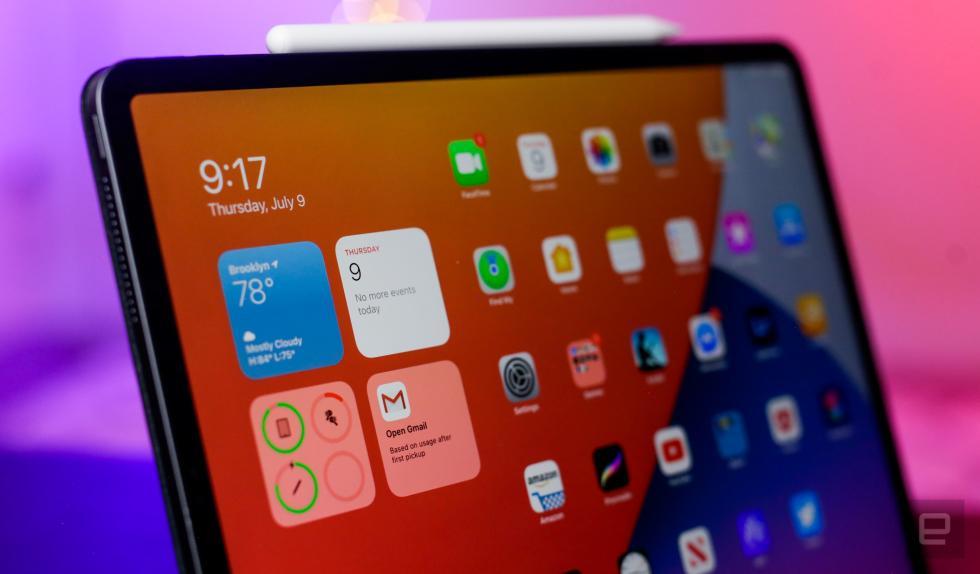
正如您可能已经从名称中猜到的那样,iPadOS 14基于iOS 14,我们最近已经开始对其进行测试。苹果公司在iOS平板电脑上所做的大多数更改都包括在平板电脑上,包括更智能,更轻松的Siri,对现有应用程序的大量调整以及对隐私的重新关注,因此,我不再赘述。无论如何,对我而言,更有趣的是,即使与iOS共享所有DNA,iPadOS的身份也变得越来越独特。
我能想到的最好的例子是这些设备接近主屏幕的方式。像iOS 14一样,这个新版本的iPadOS包括所有Apple的新小部件,它们的大小不同,因此您可以控制将多少信息塞到您的主屏幕上。自从WWDC主题演讲以来,Android粉丝一直热衷于苹果对可定制小部件聚会的关注非常晚,而且他们是绝对正确的-Google的想法正确,并且执行得更好。好的一面是,最终,iOS一眼就能提供更多信息。
iPad上的情况有些不同。与iOS 14不同,您不能仅在平板电脑的主屏幕上启动小部件。取而代之的是,它们被降级为自去年首个iPadOS版本以来所居住的“ Today”侧边栏。而且,与iPhone不同,它们只有在iPad以横向模式支撑时才可见。
对于许多人来说,这将不是一个大问题,因为显示小部件的方式并没有变得更糟-只是没有改变。尽管如此,对于那些真的想欺骗他们的iPad的人来说,它注定是一个遗憾。(就其价值而言,苹果表示将在此版本中更加专注于调整iPhone的小部件体验。)在任何情况下,苹果对iPadOS 14主屏幕做出的另一个决定都值得质疑。
Apple在iOS 14中引入了“应用程序库”,该库可作为所有已安装应用程序的单个存储库。有趣的是,iPadOS中完全没有它。相反,您应该像往常一样管理文件夹和多个主屏幕,这似乎是一个明显的错误。是的,iPad的屏幕更大,因此在滚动多个页面时很容易挑选出特定的应用程序。他们还具有专用的基座来存储您喜欢的或最常用的应用程序,因此iPad自然比iPhone更有条理。事实是,iPad无法避免混乱,而我就是那种不断处理我凌乱的主屏幕的人。即使是完全可选的功能,添加应用程序库也会
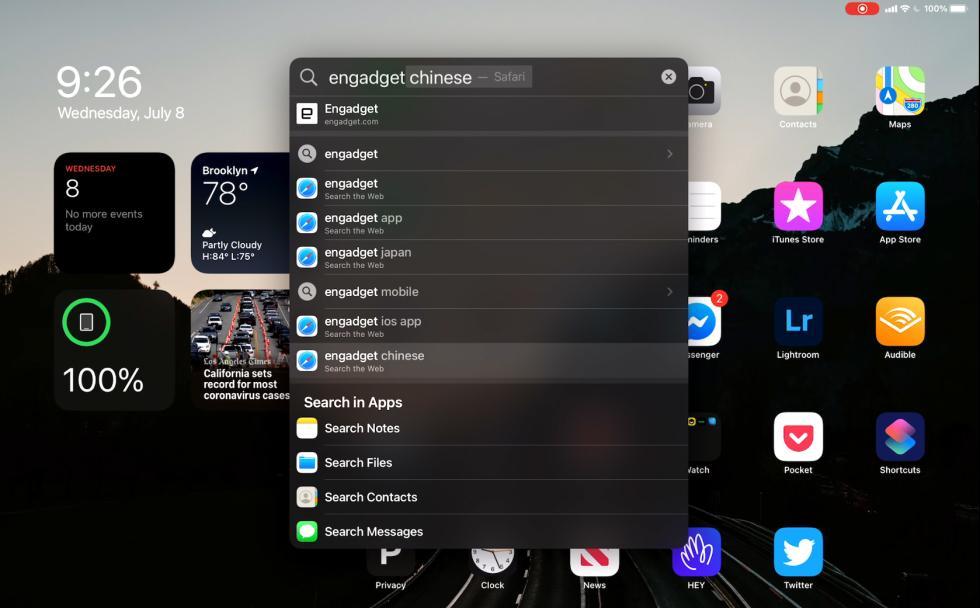
值得庆幸的是,其他界面更改可以让您立即感到满意。(强调“可以”。)iPadOS上的搜索体验过去为您提供了很多功能,但是现在搜索面板的工作方式与Mac上的Spotlight更加相似,除了可以快速访问网络上的信息之外,您设备上的内容。假设您输入“ Lightroom”作为搜索字词。在iPadOS 13中,您将获得覆盖整个屏幕的搜索结果,并提供该应用程序(如果已安装),其设置,App Store中类似应用程序以及Siri建议的某些网站的快捷方式。
但是,在iOS 14中,这些结果会显示在一个较小的,独立的面板中,该面板包括指向已安装的应用程序的链接,在Safari中搜索该确切术语(以及相关术语)的快捷方式,以及用于搜索该术语的选项在其他应用中,例如Notes。
我现在就告诉你:并不是每个人都会喜欢这种变化。尽管旧的方法确实占据了整个屏幕,但它几乎提供了您可以想象的所有结果。对于iPadOS 14,Apple采用了更加集中的方法,并可以在需要时进行进一步挖掘。同样的结果仍然存在。默认情况下,搜索只是不再显示所有内容。在许多情况下,这种新的通用搜索感觉更快,我个人更喜欢这种新的,更简洁的方法-在大多数情况下,无论如何,第一个搜索结果正是我所寻找的。不过,如果您喜欢Apple的旧方法,那就还是要抱怨一段时间。
在进行重新设计时,我们对一些苹果的第一方平板电脑应用程序进行了调整,以更好地与台式机匹配。只需查看“日历”和“照片”应用程序:现在,当您滑动到侧面时,这两个功能都具有突出的侧边栏,可快速访问通常分散在其中的选项和控件。它们也不止一个:您可以在Apple的Files,Notes和Music应用程序中找到类似的侧边栏。
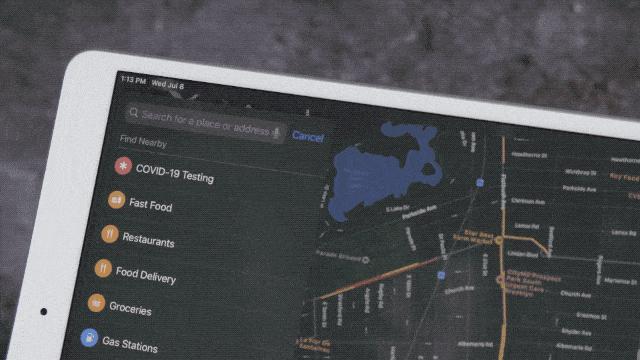
确实应该不足为奇。苹果一直鼓励开发人员使用Mac Catalyst构建iPad应用程序,以确保相同的代码在Mac计算机和平板电脑上运行。换句话说,某些iPad应用是本质上是Mac应用程序,因此文化上的交叉是不可避免的。但是,使这种特殊情况更加有趣的是,我提到的所有经过重新设计的应用程序都不是基于Catalyst构建的-苹果公司只是觉得将一些具有历史意义的桌面元素合并到其移动软件中是正确的前进方向。现在,该公司可能只是将最佳实践从一个平台应用于另一个平台,而且我不得不承认,这些侧边栏使这些应用程序更易于使用触控板或鼠标。尽管如此,当您考虑这些设计更改以及macOS Big Sur的某些部分从iOS汲取了明显的灵感这一事实时,很难不想象苹果会走向iPad和Macs比现在更加相似的未来。但是我离题了。
苹果对iPad体验做出的一些最大改变与完全可选的Apple Pencil有关。该公司的手写笔已经对移动艺术家和笔记者非常有用,但是在iOS 14中,您最终可以在更多地方使用Pencil。
例如,您可以开始在任何文本字段中书写。iPadOS会尽最大努力将您的鸡抓痕翻译成正确的文本,到目前为止,它的表现令人惊讶。(换句话说,您可以很大程度上省掉“ Eat Up Martha”模因。)您甚至都不必在框中输入笔的笔触。只要您处于一般区域,iPad OS就会弄清楚您实际要写的位置,并在正确的位置抄录文字。这是一件小事,但是这意味着您不必为确保准确达到自己的目标而考虑太多。
当然,Pencil可以说在Apple Notes等应用程序中效果最好,Apple Notes已进行了重大更新以更好地处理您的笔迹。例如,您可以双击您所写的任何内容以选择它。从那里,您可以根据需要选择尽可能多的草稿,以防您需要将其复制(作为笔触或纯文本)或在页面中移动。
如果您是经常处理图表的人,Notes还可将您的一些基本草图(例如箭头,心形和多边形)转换为几何精确的图形。我可以看到这对学生和专业人士都很有用,但是该功能仍然需要一些工作。例如,如果您可以在iPadOS“量化”一行之后再稍微移动一点,那就太好了。(如果您想对草图进行这种控制,我不建议您充分使用Procreate。)
而且,如果您确实想要,也可以在应用程序的调色板中选择一个新的钢笔工具,该工具可将您的笔迹立即转换为文本。公平警告:这需要很多时间来习惯。尽管iPadOS在处理转换方面做得非常好,但是似乎没有一种方法可以解决手写的拼写错误,然后再将其提交给文本。而且您需要在写作的位置和方式上保持一致。如果您在收集思想时徘徊太久,即使您在屏幕的同一部分书写,光标也会经常跳到其他地方并开始新的段落。苹果似乎走上了正确的道路,但希望这些小小的生活质量问题在发布之前得到解决。
此更新中还有很多事情要比我介绍的多得多,我们将在秋天的最终审查中解决这些新增问题。到目前为止,我使用此Beta的时间使我感到自己仍处于过渡期的中间。苹果去年开始为iPad提供更独特的标识,而iPadOS 14将公司的平板电脑推向了智能手机和计算机之间的鸿沟。iPad到底会降落在哪个频谱上尚有待商question,但可以肯定的是:我们正在顺利进行。

鱼子酱展示了可以折叠两次的豪华可折叠iPhoneZ的概念

2018年Q1前十款热销手机出炉 iPhone佔半数

专访华为营运长 5G手机仍照原时程推出不会提前

专访Mate之父 谈华为Mate20系列手机的定位与设计

观点iPhone XS系列售价为什么可以卖这么贵

10月手机销量增温 XS与XR系列囊括热销半数机种

2018手机上市数量有增无减 三星与华为平均每月有新机

HMD策略转向攻线上 Nokia成为网购前五大手机品牌

从阿尔罕布拉宫的回忆谈新一代5G网路技术

Gartner预测手机出货量仍下滑 2023年5G手机市占将过半

5月手机销售量止跌 华为掉出前三大

4G用户有2925万 2019第2季行动通讯用户数微增